Vill du få fler följare på Instagram och göra ditt flöde imponerande? Redigeringen av dina bilder spelar en avgörande roll. Med Adobe Lightroom har du ett kraftfullt verktyg för handen som hjälper dig att optimera dina foton visuellt och utveckla en enhetlig stil. Denna guide leder dig steg för steg genom processen för bildredigering så att du kan presentera dina bästa foton på Instagram.
Viktigaste insikter
- Importera och organisera dina bilder i Lightroom.
- Ge individuella betyg för dina bilder för att underlätta urvalet.
- Använd funktionerna i Lightroom för att justera färger, kontrast och exponering.
- Planera ditt Instagram-flöde med ett enhetligt färgtema.
Steg för bildredigering i Lightroom
Steg 1: Importera bilder
För att börja din redigering måste du först importera dina bilder i Lightroom. Öppna biblioteket och klicka på “Importera” i det nedre vänstra hörnet. Välj den aktuella mappen från ditt SD-kort. När du har valt bilderna klickar du på “Importera” så är de i ditt Lightroom-bibliotek.
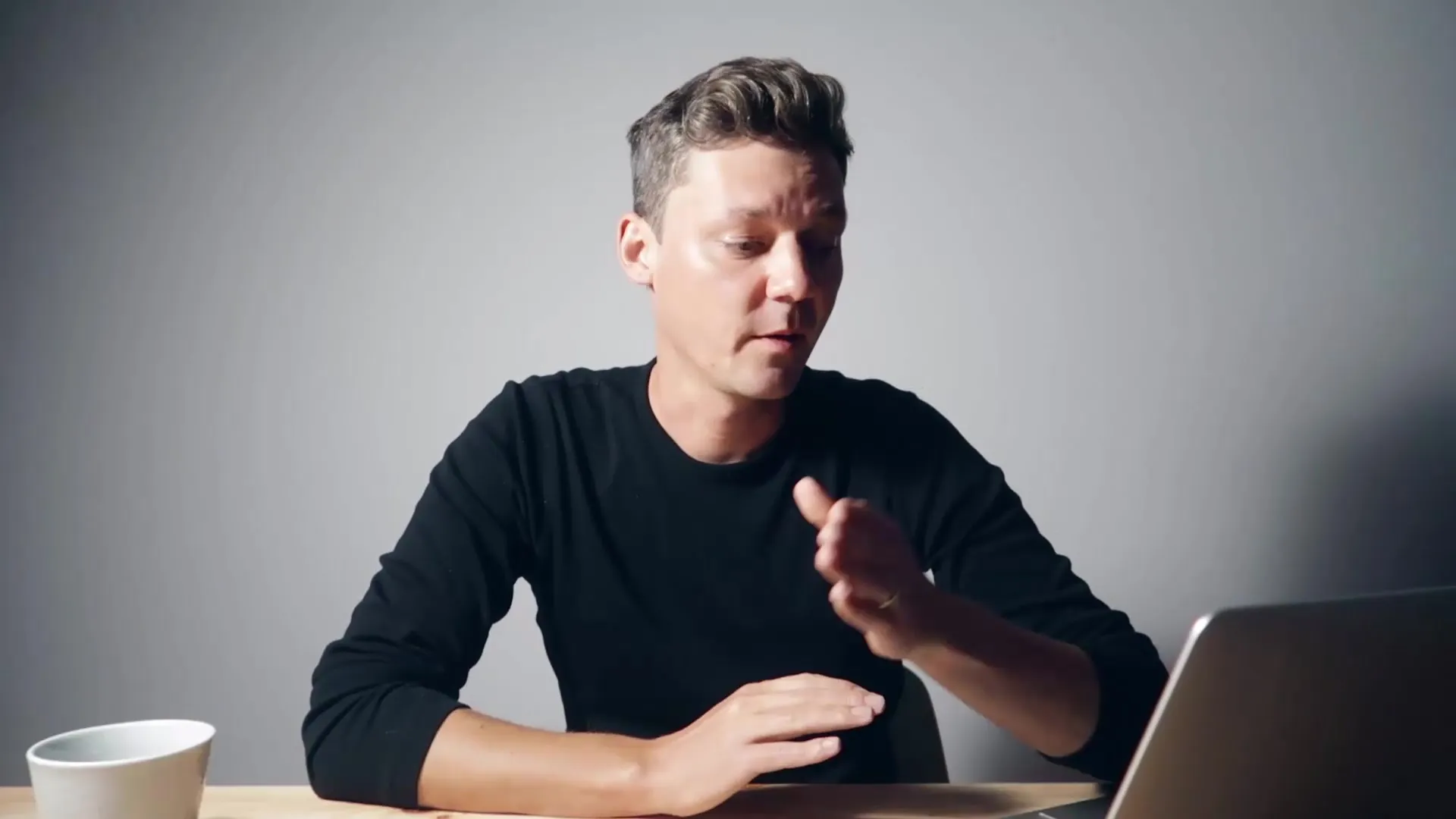
Steg 2: Skapa samlingar
Ett meningsfullt steg är att skapa en samling för dina Instagram-bilder. Klicka på plustecknet vid samlingarna och skapa en ny samling, till exempel “Instagram-kurs”. Det gör att du håller koll på bilderna som du vill redigera.
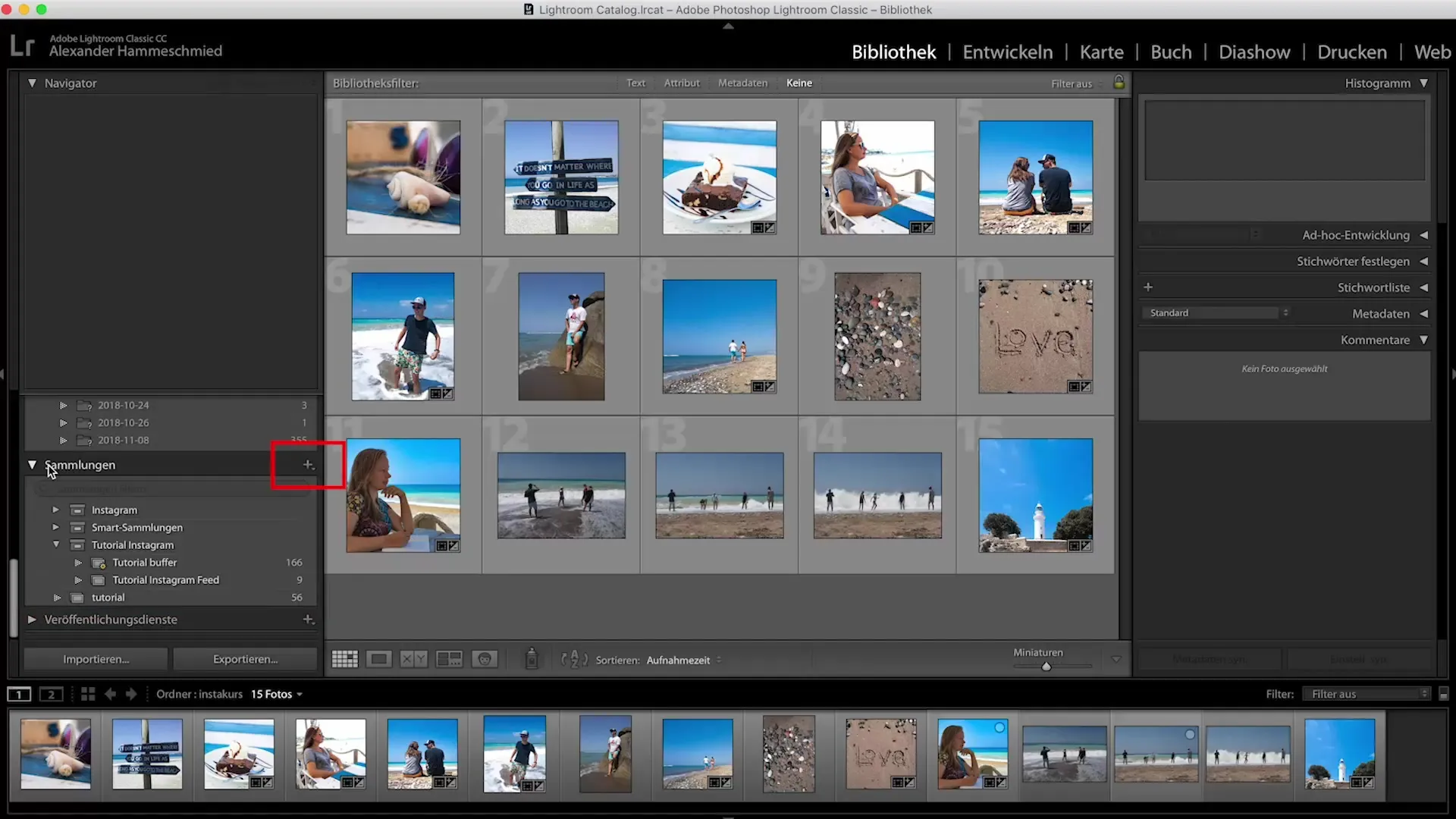
Steg 3: Välj och sortera bilder
Nu kan du välja de bilder som du vill använda för ditt Instagram-flöde. Håll ned Shift-tangenten och markera de önskade bilderna eller tryck Ctrl + A för att välja alla. Dra sedan bilderna med Drag & Drop till din nyligen skapade samling “Instagram-kurs”. Du kan ställa in miniatyrerna på tre bilder för att få en bättre översikt.
Steg 4: Betygsätta bilder
För att underlätta beslutet om vilka bilder som ska redigeras kan du ge dem ett betyg. Klicka på en bild och tryck på siffran från 1 till 5 för att ge stjärnor. På så sätt kan du snabbt ta reda på vilka bilder du föredrar och finslipa urvalet.
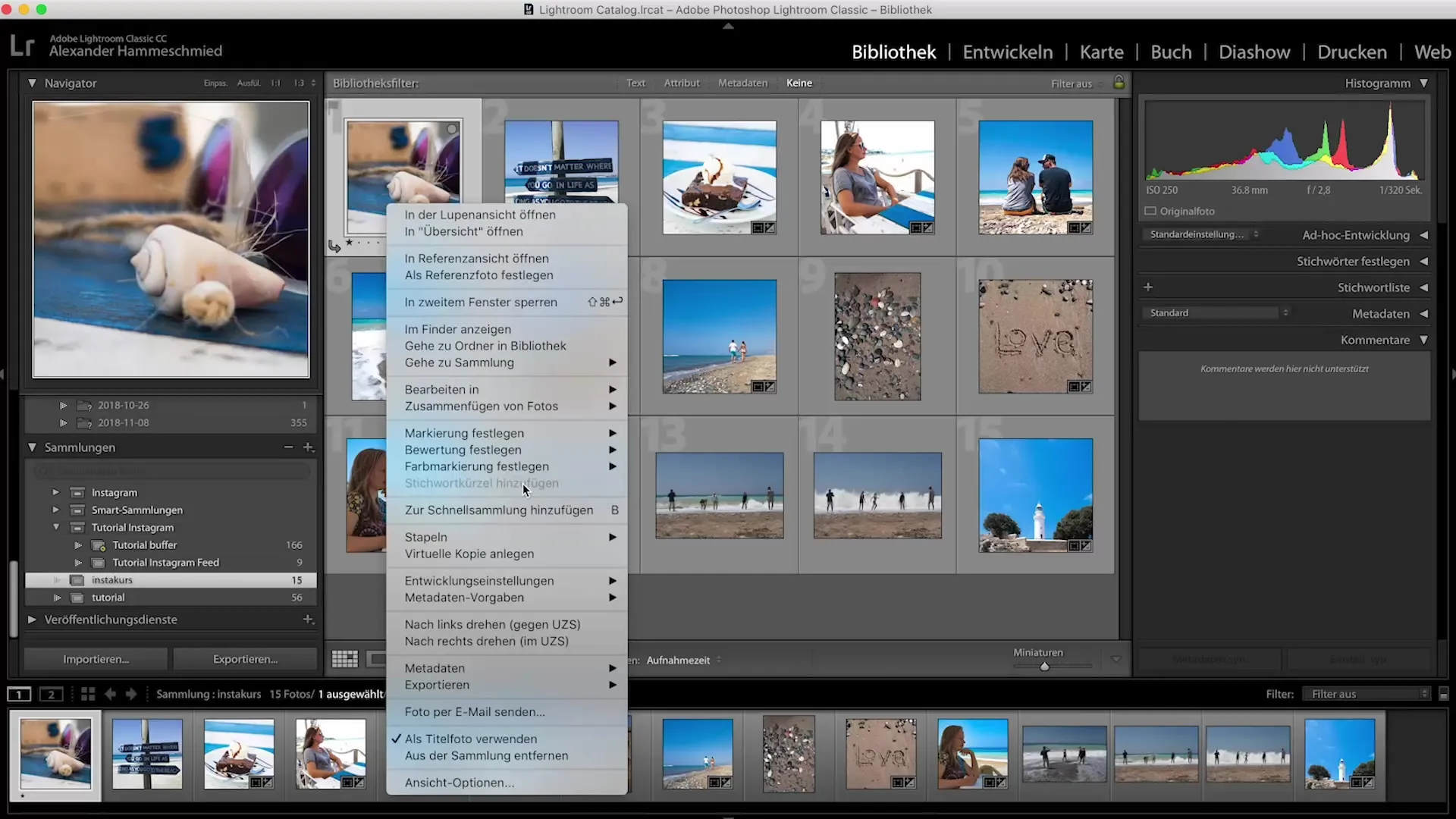
Steg 5: Sortera och filtrera bilder
Efter att du har betygsatt bilderna kan du applicera filter. Gå till betygsalternativen och välj till exempel alla bilder med ett stjärnbetyg. På så sätt förblir endast de bilder som är synliga som motsvarar ditt betyg och underlättar det slutgiltiga urvalet.
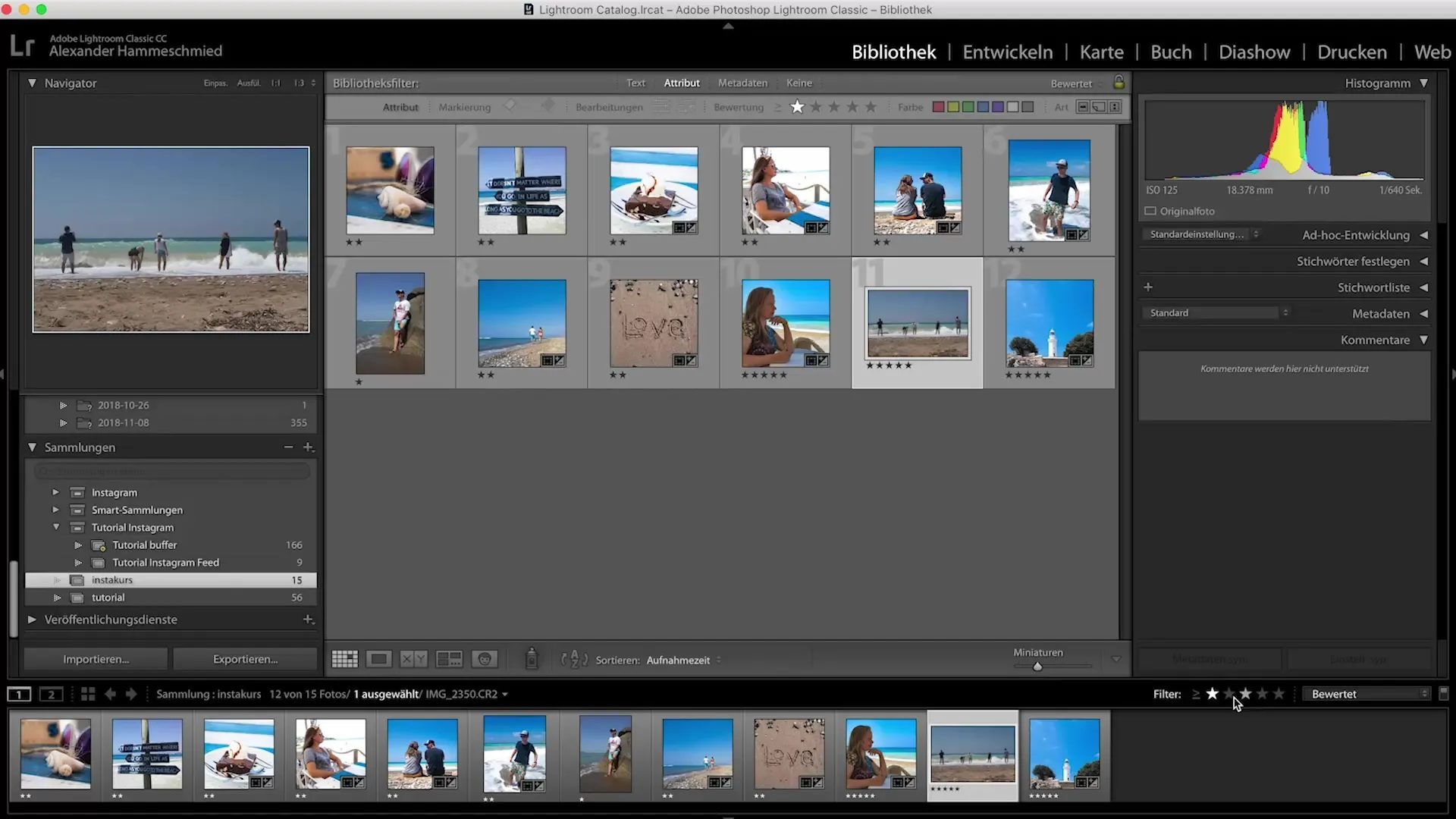
Steg 6: Utveckling av bilder
Nu börjar redigeringen av dina bilder. Växla till utvecklingsmodulen i Lightroom. Här kan du arbeta med olika reglage för att justera exponering, kontrast och mättnad. Målet är att skapa ett blått färgtema som sträcker sig genom hela ditt flöde.
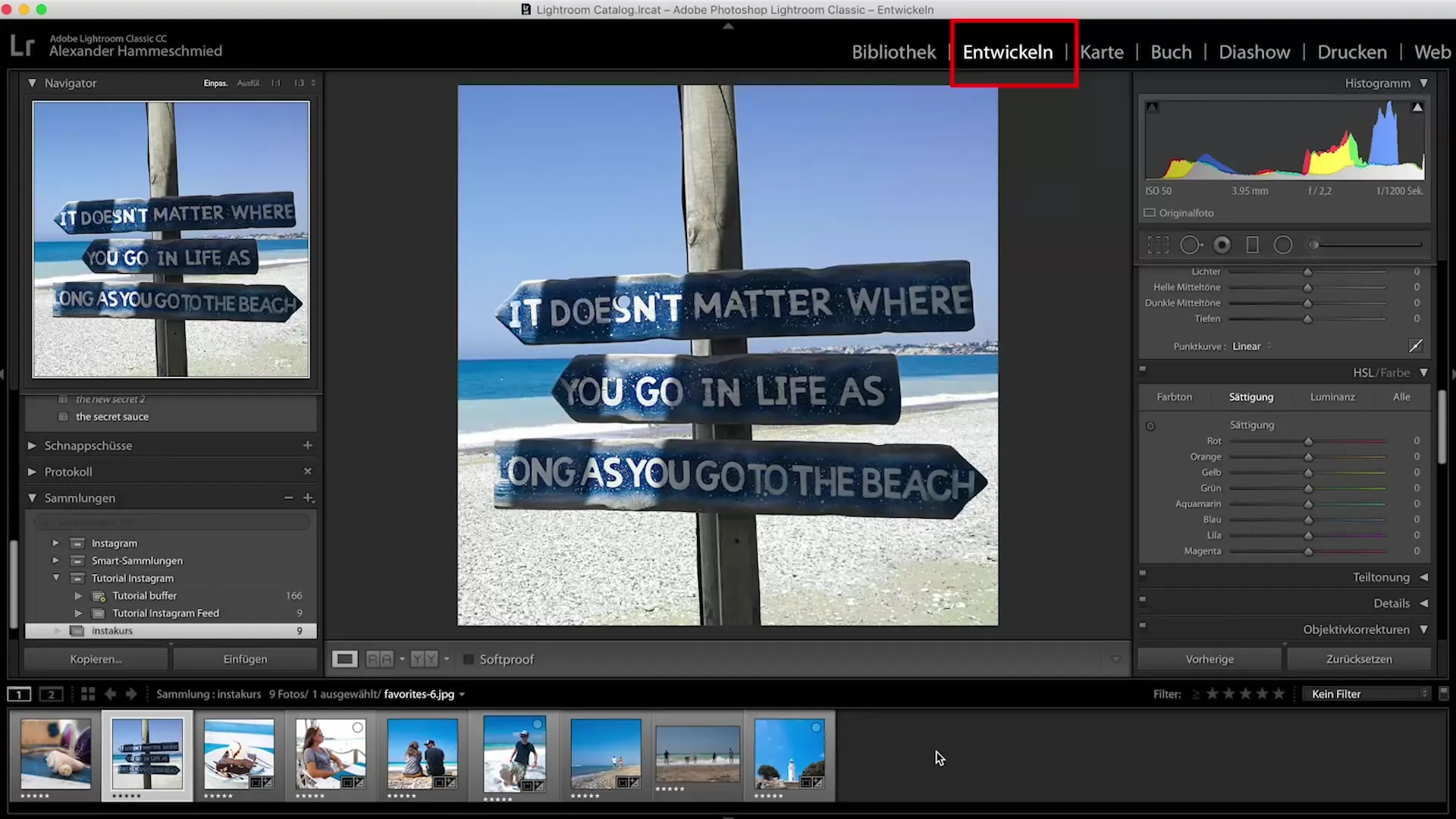
Steg 7: Ta bort klarhet och dimma
Med reglagen för klarhet och dimma kan du förbättra strukturen och klarheten i dina bilder. Se till att inte ta bort för mycket dimma, eftersom bilderna annars kan förlora ljuskvalitet. Använd dessa två funktioner med försiktighet för att uppnå bästa effekt.
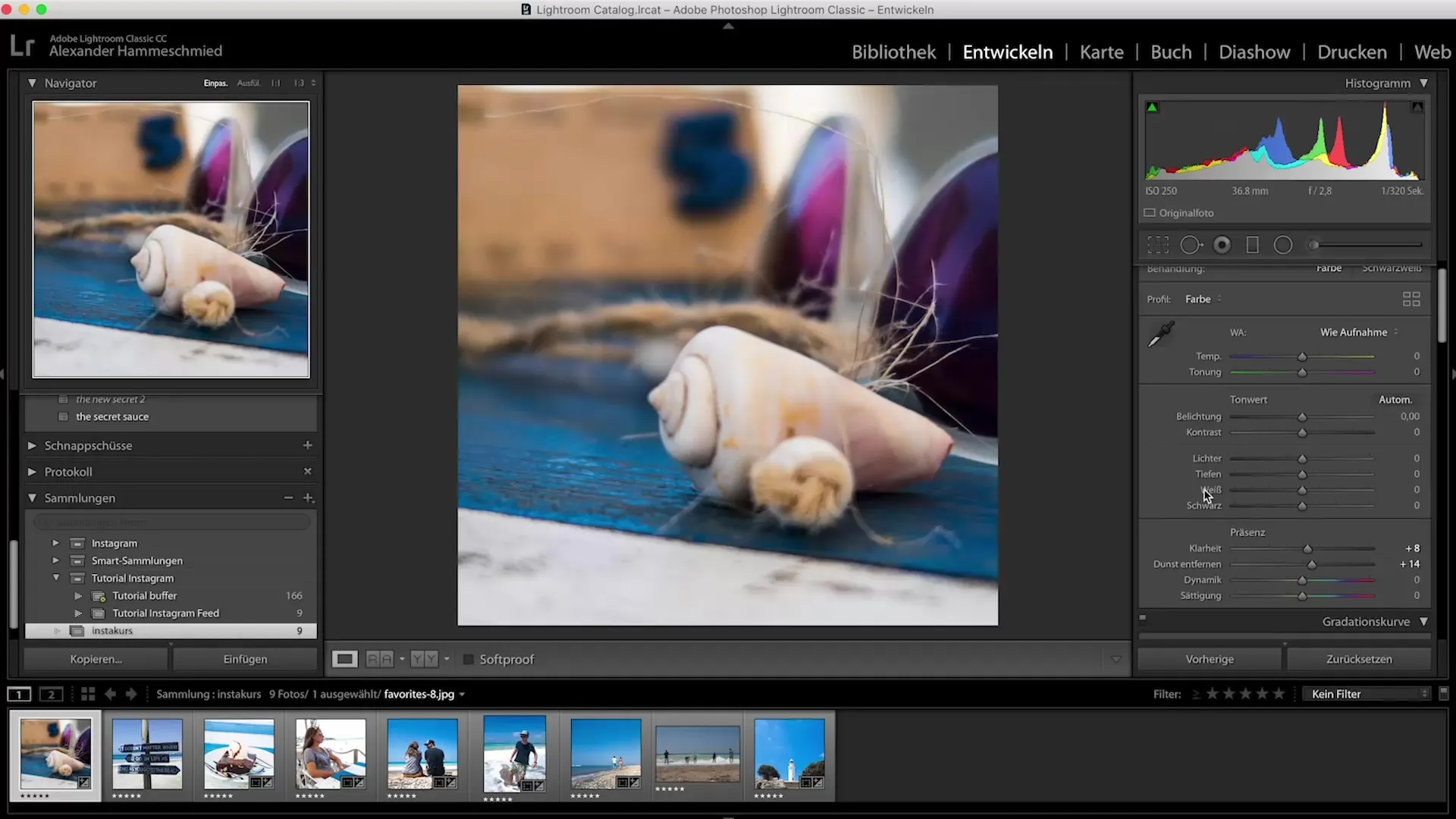
Steg 8: Justera färger
Gå till området där du kan justera färgerna i dina bilder. Justera mättnad och luminans av färgerna för att uppnå de effekter du önskar. Du kan förstärka färgerna efter behov eller göra dem mer subtila för att uppnå önskad bildeksekvering.
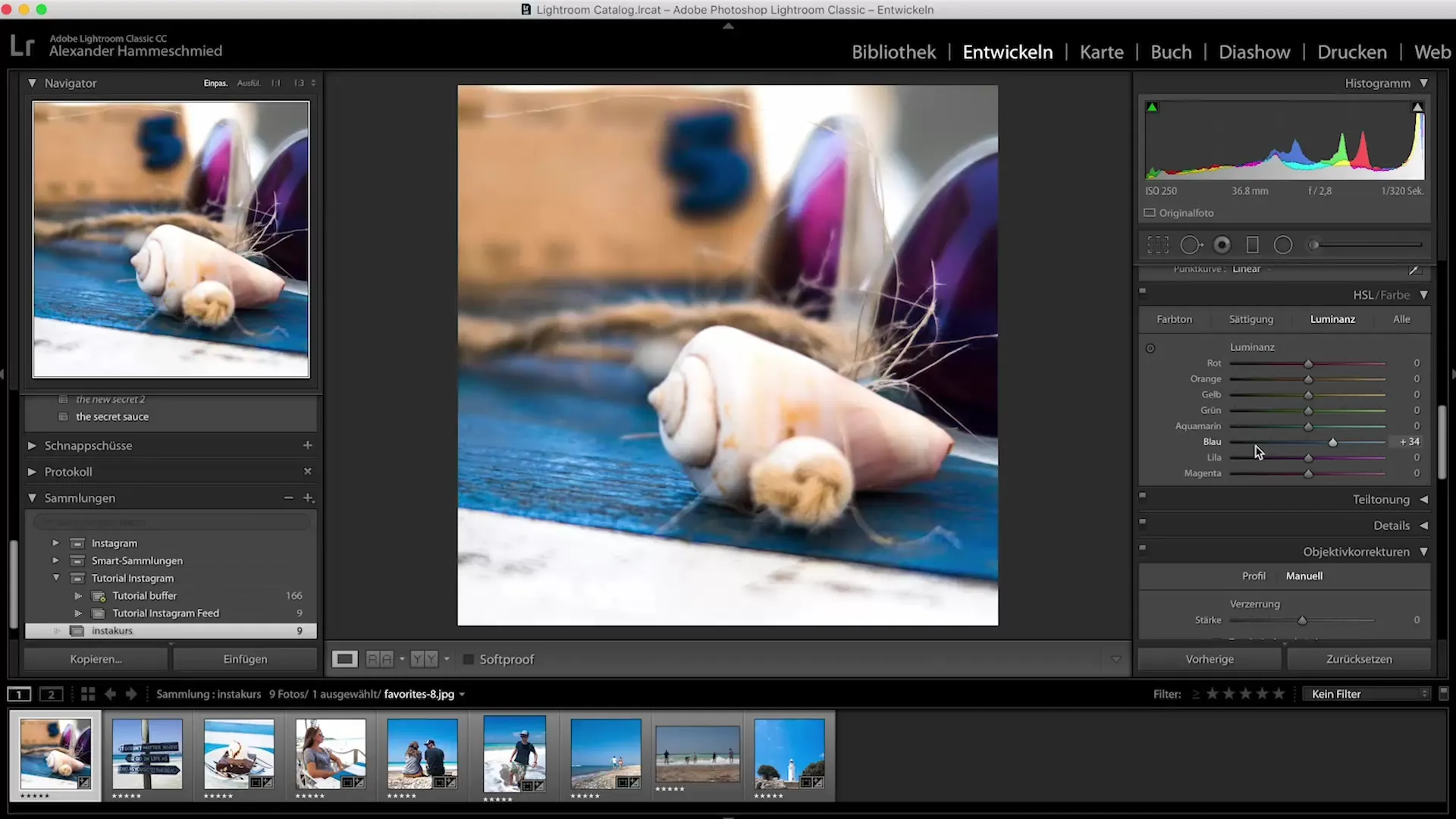
Steg 9: Beskär bild
Om du har bilder där inte de önskade personerna är avbildade kan du använda beskärningsfunktionen. Välj bilden och klicka på “Beskär” och anpassa ramen så att endast de önskade personerna syns.
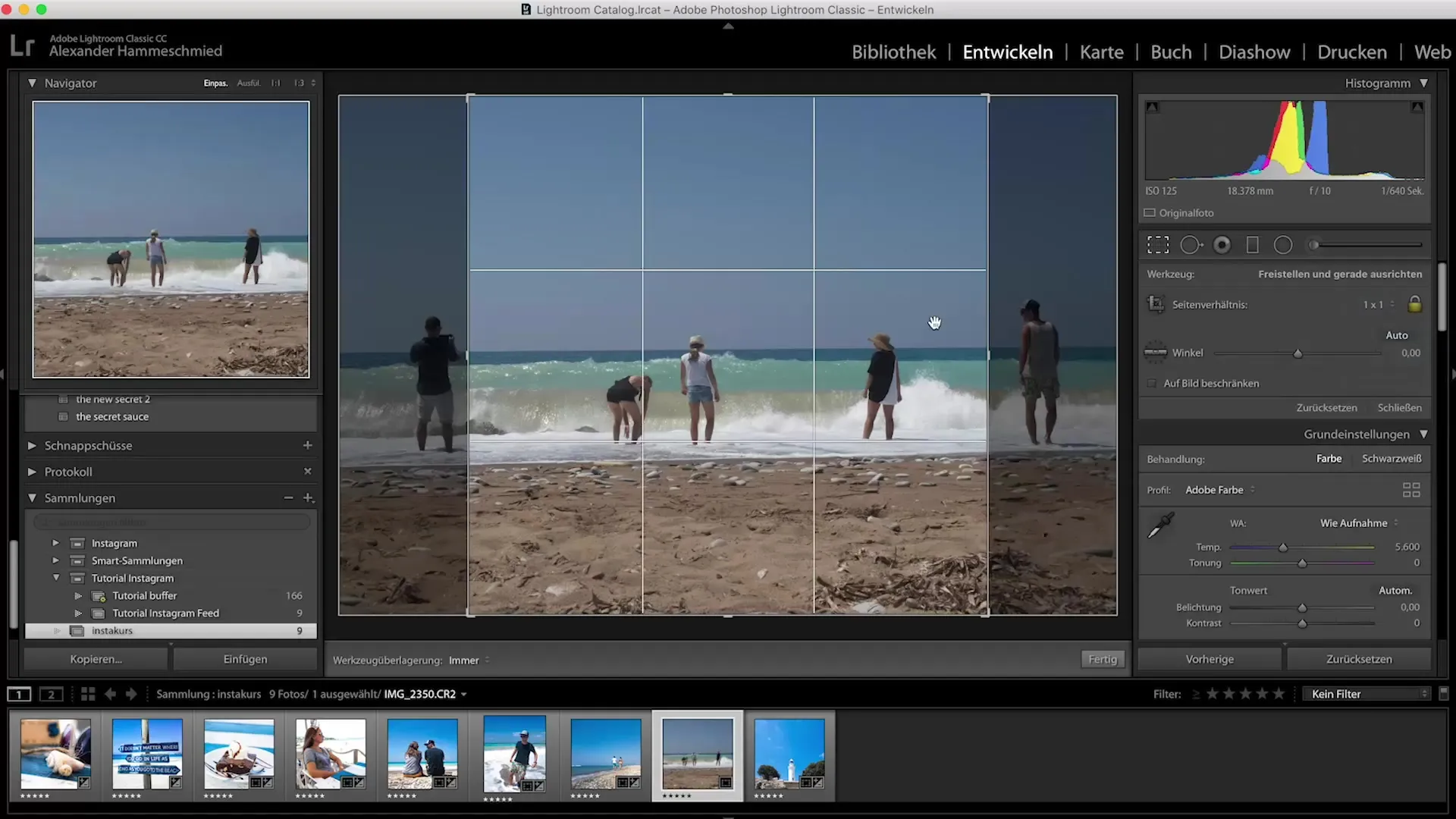
Steg 10: Avslutning av redigeringen och export
När du är nöjd med redigeringen kan du exportera dina bilder. Se till att du väljer rätt exportinställningar så att bilderna är i bästa kvalitet för Instagram. Tänk på rätt upplösning och filstorlek.
Sammanfattning - Bildredigering i Lightroom för Instagram: En omfattande guide
Med denna guide har du lärt dig hur du effektivt redigerar dina foton med Lightroom och optimerar dem för Instagram. Du känner till stegen från bildval till betygsättning, redigeringsfunktioner och slutlig export. Med dessa tekniker kommer du att skapa ett tilltalande Instagram-flöde.
Vanligt ställda frågor
Vilka program finns som alternativ till Lightroom?Alternativ är bland annat Photoshop eller gratis mjukvara som GIMP.
Hur kan jag planera mitt Instagram-flöde?Visualisera ditt flöde med hjälp av appar som simulerar layouter, eller genom att använda samlingar i Lightroom.
Kan jag redigera flera bilder samtidigt?Ja, du kan välja flera bilder och tillämpa samma inställningar för att spara tid.
Hur viktigt är ett enhetligt färgtema för mitt flöde?Ett enhetligt färgtema hjälper till att få ditt flöde att se mer professionellt och tilltalande ut, vilket kan locka fler följare.


